파이널컷프로 처음 시작하기 | 라이브러리, 이벤트, 프로젝트 만들기
파이널컷프로 처음 시작하기 | 라이브러리, 이벤트, 프로젝트 만들기
파이널컷프로와 친해지는 가장 첫 관문
안녕하세요. 빠르크 입니다.
라이브러리 만들기
파이널컷프로X을 처음 실행하고 나서 여러분이 가장 먼저 하셔야 하는 작업은 새로운 라이브러리(New Library)를 만드는 것입니다.
라이브러리는 여러분이 영상을 편집하실 때 불러온 영상, 이미지, 음악 파일들과 프로젝트들을 한 곳에 모아 보관하는 파일입니다.
확장자는 “(라이브러리 이름).fcpbundle”로 되어 있습니다.
아래 그림에 나온 라이브러리는 '유튜브 영상 처음 시작하기' 라고 새로 생성한 라이브러리 입니다.

라이브러리를 새로 생성하는 방법은 다음과 같습니다.
상단 메뉴 [File] - [New] – [Library] 순으로 클릭하시면 라이브러리를 만들 수 있습니다.

라이브러리를 만들 때는 라이브러리의 이름과 저장 위치를 정해주시면 됩니다.
저장 위치를 지정하기 위해 이름 옆에 위치한 펼침 버튼을 누르면 디렉터리를 지정할 수 있도록 라이브러리 생성 창이 확장되어 나오고,
저장할 위치를 상세하게 지정할 수 있습니다.
라이브러리의 이름은 '유튜브 영상 처음 시작하기' 라고 입력했습니다.


이벤트 만들기
라이브러리를 생성한 후에는 이벤트(Event)를 생성하셔야 합니다.
이벤트는 일종의 저장공간입니다.
여러분의 프로젝트와 영상편집을 위해 불러온 미디어 파일(영상 소스 파일, 오디오 파일, 사진이나 그림 등의 이미지 등)을 저장합니다.
보통 라이브러리를 새로 생성하면 이벤트 폴더가 라이브러리를 최초 생성한 날짜를 따서 자동으로 그 이름으로 생성이 됩니다.

따로 이벤트 폴더를 만들고자 할 때는 상단 메뉴에서 [File] – [New] – [Event]를 차례로 선택합니다.
이 때는 여러분들이 이벤트 폴더의 이름을 지정할 수 있습니다.

이벤트 폴더의 이름은 보통 날짜를 참조하여 생성되지만 여러분들이 이름을 변경할 수 있습니다.
이벤트의 이름을 변경하는 방법은 이벤트 이름을 클릭한 후 잠시 마우스를 떼면 이름을 변경할 수 있는 입력 모드로 바뀌게 됩니다.
원하는 이름으로 언제든지 쉽게 변경할 수 있습니다.

이벤트는 쉽게 옮길 수 있습니다.
예를 들어 1번 이벤트와 2번 이벤트가 서로 있을 때 2번 이벤트 폴더를 드래그하여 1번 이벤트 안으로 이동시킬 수 있습니다.
또한 서로 다른 라이브러리에 저장된 이벤트 폴더도 옮길 수 있습니다.
이처럼 이벤트 폴더는 유연성이 있습니다.
프로젝트 만들기
라이브러리와 이벤트를 만들었다면 이제 실제로 편집할 수 있는 프로젝트를 생성해야 합니다.
상단 메뉴 [File] – [New] – [Project]를 차례로 선택하면 프로젝트 생성 창이 나타납니다.

프로젝트 생성 창은 프로젝트의 이름(Project Name)과 어느 이벤트에 프로젝트를 저장할 지(In Event)
그리고 타임코드의 시작(보통은 00:00:00:00)을 설정할 수 있습니다.
화면 왼쪽 하단에 위치한 [Use Custom Setting]을 눌러보면 프로젝트 생성 창이 확장됩니다.
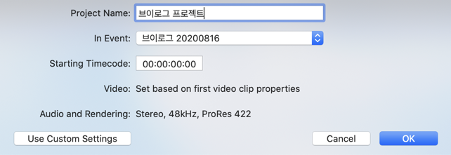
확장된 프로젝트 생성 창에서는 비디오의 포맷(Format), 해상도(Resolution), 프레임 레이트(Rate), 렌더링 코덱(Rendering), 오디오 채널(Channel) 및 샘플 레이트(Sample Rate)를 설정할 수 있습니다.
프로젝트의 이름(Project Name)을 “브이로그 프로젝트”로 명명하고 비디오의 포맷은 “1080p HD” 로 두고 해상도(Resolution)는 1920X1080 으로 합니다. 프레임 레이트는 (Rate) 29.97p로 합니다. 나머지 설정은 기본값으로 두고 [OK]를 누르면 프로젝트가 생성됩니다.

프로젝트 생성 창의 각각의 항목은 무엇을 뜻할까요?
① Project Name(프로젝트 이름): 프로젝트의 이름을 설정합니다
② In Event(프로젝트를 저장할 이벤트 폴더 선택하기): 프로젝트를 어느 이벤트 폴더에 저장할 지 설정합니다.
③ Starting Timecode(타임코드 시작점): 타임코드의 시작점을 설정합니다.
④ Video – Format(비디오-포맷): 영상의 주요 포맷을 설정합니다. 풀HD 1080p와 4K 및 8K 포맷까지 지원합니다. 사용자가 임의의 크기를 지정하고자 할 때는 Custom을 설정합니다.

⑤ Video – Resolution(비디오-해상도): 가로와 세로를 몇 픽셀(px)씩 나타낼 수 있을지를 지정합니다. 앞에서 지정한 Format에 따라 설정할 수 있는 해상도가 달라집니다. 예를 들어 1080p HD를 포맷으로 지정했다면 설정할 수 있는 해상도는 “1920x1080”, “1440x1080”, “1280x1080”이 됩니다.
⑥ Video – Rate(비디오-레이트): 사실 영상은 정지된 이미지들의 연속입니다. 정지된 이미지들을 빠른 속도로 보여주게 되면 마치 움직이는 것처럼 보입니다. 1초당 몇 장의 이미지로 구성하는지를 나타내는 것이 프레임 레이트 입니다. 표준 프레임레이트는 30fps(Frame per Second)입니다. 영화는 24fps로 나타내며 최근에는 60fps, 120fps 등 초당 많은 이미지들로 구성하여 더욱 부드러운 움직임을 나타낼 수 있습니다.
⑦ Rendering(렌더링): 파이널컷프로에서는 서로 다른 환경에서 촬영한 영상과 이미지들을 내부적으로 하나의 코덱으로 통합시켜 편집 작업을 더욱 빠르고 원활하게 수행합니다. 이 작업은 보통 렌더링이라고 하는 작업인데 보통 사용자가 3초 정도 아무 작업을 하지 않고 대기하고 있으면 파이널컷프로에서 자동으로 이 렌더링 작업을 하게 됩니다. 이 렌더링에 쓰이는 코덱은 중간다리 역할을 하는 코덱이라 하여 ‘매개코덱’이라 합니다. 애플은 자사에서 개발한 ProRes 코덱을 매개코덱으로 사용하여 원본 영상의 화질 손실을 줄이며 원활한 편집 경험을 제공해줍니다. 기본값은 애플의 ProRes 422 코덱으로 잡혀 있습니다.

⑧ Color Space(색 공간): 색상 범위를 설정할 수 있지만 대부분 기본값으로 “Standard- Rec.709(HDTV 규격)”로 설정되어 있습니다.
⑨ Audio-Channels(오디오-채널): 오디오를 Stereo(스테레오)와 Surround(서라운드)로 오디오 채널을 설정할 수 있습니다. 스테레오는 좌,우 2개의 채널이 있지만 서라운드는 다중 채널을 가질 수 있습니다.
⑩ Audio-Sample Rate(오디오-샘플레이트): 프로젝트의 오디오 샘플레이트를 선택합니다. 샘플레이트는 초당 신호가 측정되거나 샘플링되는 횟수를 뜻합니다. 샘플 속도가 높을수록 오디오 품질이 높아지며 파일 크기가 커집니다. 반대로 샘플 속도가 낮을수록 오디오 품질이 낮아지며 파일 크기도 작아집니다. 일반적으로 44.1kHz 나 48kHz를 선택합니다.

빠르크의 3분 강좌
빠르크의 3분 강좌는 파이널컷프로X, 모션5, 프리미어프로, 애프터이펙트의 사용 방법 및
영상 편집에 필요한 템플릿들을 무료로 제공하고 있습니다.
채널 구독과 좋아요, 알람설정을 통해 좋은 자료들 놓치지 않고 받아보세요! ^^
더 많은 정보는 아래에서 확인하세요
페이스북 페이지 "빠르크의 3분강좌" https://www.facebook.com/park3min
인스타그램 https://www.instagram.com/park_3min
티스토리 블로그 https://parkpictures.tistory.com
유튜브 채널 https://www.youtube.com/c/ParkPictures
#빠르크 #모션그래픽 #영상편집 #3분강좌
#파이널컷프로X #애플모션5 #애프터이펙트 #프리미어프로
#빠르크픽쳐스 #빠르크의3분강좌 #Park Pictures
'파이널컷프로 FinalCut Pro > 파이널컷프로 팁 모음' 카테고리의 다른 글
| 파이널컷프로 10.5.1 업데이트에서 새로 추가된 기능 (233) | 2020.12.15 |
|---|---|
| 애플 컴프레서에서 동영상 파일을 gif 움짤로 만들기 (0) | 2020.11.27 |
| 새롭게 바뀐 파이널컷프로, 모션5, 컴프레서 아이콘 (2) | 2020.11.17 |
| 파이널컷프로 10.5 업데이트 소식 그리고 앞으로 추가 될 기능 예상 (0) | 2020.11.15 |
| 파이널컷프로X 10.4.9 새로 업데이트 된 기능들 (0) | 2020.08.26 |
| 파이널컷프로에서 Share 메뉴가 비활성화 될 때 (1) | 2020.03.05 |
| 2018 맥북프로 언박싱 개봉기 및 리뷰 "빠르크의 새로운 영상편집장비를 소개합니다" (1) | 2019.05.10 |
| 파이널컷프로X 사진 크기 상관없이 프로젝트 사이즈에 맞추는 방법 (0) | 2019.02.15 |







댓글